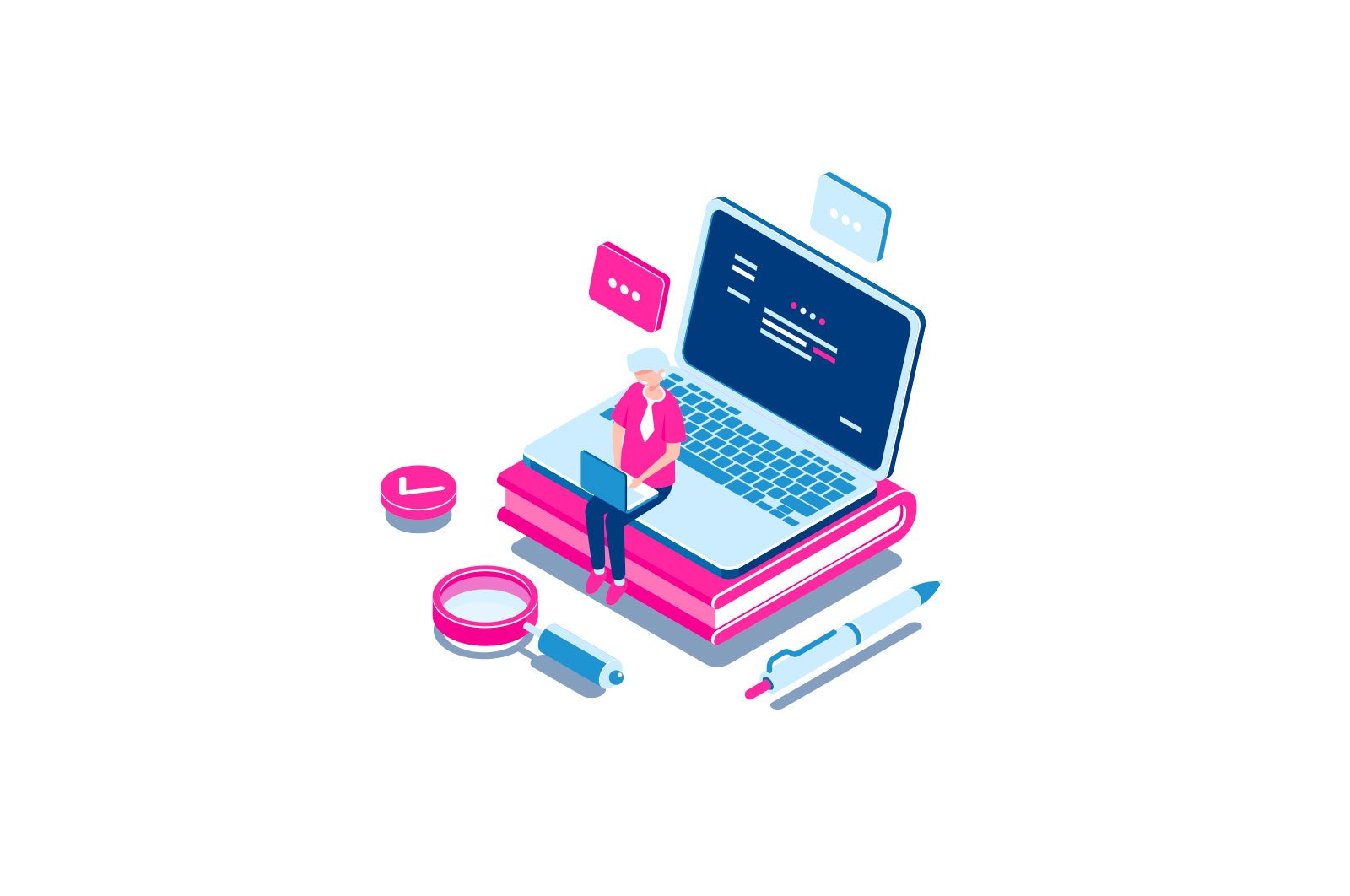
Windows-ni o’rnatish paytida talab qilinadigan media drayveri topilmadi haqida malumot
Windows 10, 8 va Windows 7 ni kompyuter yoki noutbukga o’rnatayotganda foydalanuvchi «kerakli media drayveri topilmadi» xatosiga duch kelishi mumkin. Bu DVD drayveri, USB drayveri yoki qattiq disk boshqaruvchisi bo’lishi mumkin» (Windows 10 va 8 ni o’rnatishda), «Optik disk drayveri uchun kerakli drayver topilmadi. Agar sizda ushbu drayverga ega floppi, CD, DVD yoki USB flesh-disk bo’lsa, iltimos, ushbu mediani joylashtiring» Windows 7-ni o’rnatish).
Xato haqidagi xabarning matni, ayniqsa, yangi boshlagan foydalanuvchi uchun juda aniq emas, chunki biz qaysi vosita haqida gaplashayotganimiz aniq emas va u SSD yoki u joylashgan yangi qattiq disk deb taxmin qilinishi mumkin (noto’g’ri). o’rnatish (bu erda bu haqda: Windows 7, 8 va Windows 10-ni o’rnatishda qattiq disk ko’rinmaydi), lekin odatda bunday emas va bu boshqa narsadir.
Quyidagi ko’rsatmalarda batafsil ko’rsatiladigan «Media drayveri topilmadi» xatosini tuzatishning asosiy bosqichlari:
- Agar siz Windows 7-ni USB flesh-diskidan o’rnatayotgan bo’lsangiz (qarang Windows 7-ni USB flesh-diskidan o’rnatish), USB drayverini USB 2.0 ulagichiga ulang.
- Agar sizning tarqatish diskingiz DVD-RW-da yoqilgan bo’lsa yoki uzoq vaqtdan beri ishlatilmasa, Windows-ning yuklanadigan diskini qayta yozib ko’ring (yoki undan ham yaxshiroq, ehtimol flesh-diskdan o’rnatishga urinib ko’ring, ayniqsa, uning to’liq ishlashiga shubha tug’ilsa) disk o’qish birligi).
- O’rnatish flesh-diskini boshqa dastur yordamida yozib ko’ring, qarang bootable flesh haydovchi yaratish uchun eng yaxshi dasturlar. Masalan, UltraISO yordamida USB flesh -diskini yoqib yuborgan foydalanuvchilarning «optik disk haydovchisi uchun kerakli drayver topilmadi» xatosini ko’rish (tushunarsiz sabablarga ko’ra) tez -tez uchraydi.
- Boshqa USB drayverini ishlating, agar u bir nechta bo’limga ega bo’lsa, mavjud flesh-diskdagi bo’limlarni o’chirib tashlang.
- Windows ISO-ni qayta yuklab oling va o’rnatish diskini yarating (buzilgan rasm bo’lishi mumkin). Microsoft veb-saytidan asl Windows 10, 8 va Windows 7 ISO tasvirlarini qanday yuklab olish mumkin.
Xatoning asosiy sababi Windows 7-ni o’rnatishda kerakli multimedia drayveri topilmadi
Windows 7 -ni o’rnatishda «Kerakli media drayveri topilmadi» xatosi ko’pincha (ayniqsa, oxirgi paytlarda, foydalanuvchilar o’z kompyuterlari va noutbuklarini yangilab turganda) yuklash fleshkasi USB -ga ulanganligi tufayli yuzaga keladi. 3.0 ulagichi va rasmiy operatsion tizim o’rnatuvchisi USB 3.0 drayverlarini qo’llab-quvvatlamaydi.
Muammoning tez va oson echimi — flesh-diskni USB 2.0 portiga ulash. Ularning 3.0 ulagichlardan farqi shundaki, ular ko’k emas. Odatda, bundan keyin o’rnatish xatosiz amalga oshiriladi.
Muammoni hal qilishning yanada murakkab usullari:
- USB 3.0 drayverlarini noutbuk yoki anakart ishlab chiqaruvchisi rasmiy veb -saytidan bir xil flesh haydovchiga yozing. Bu drayverlar mavjud bo’lganda (ular Chipset drayverlarining bir qismi bo’lishi mumkin) va ularni siqilmagan shaklda yozish majburiydir (ya’ni exe sifatida emas, balki inf, sys va ehtimol boshqa fayllari bo’lgan papka sifatida). . O’rnatish paytida «Ko’rish» tugmachasini bosing va ushbu drayverlarga yo’lni ko’rsating (agar rasmiy saytlarda haydovchilar bo’lmasa, siz chipset uchun USB 3.0 drayverlarini topish uchun Intel va AMD saytlaridan foydalanishingiz mumkin).
- USB 3.0 drayverlarini Windows 7 tasviriga birlashtiring (buning uchun menda hozirda yo’q bo’lgan alohida qo’llanma kerak).
DVD -dan o’rnatishda «optik disk haydovchisi uchun kerakli drayver topilmadi» xatosi
Windows -ni diskdan o’rnatishda «Optik disk haydovchisi uchun haydovchi kerak emas» xatosining asosiy sababi shikastlangan disk yoki yomon o’qiladigan DVD drayveridir.
Shu bilan birga, siz hech qanday zarar ko’rmaysiz, ammo boshqa kompyuterda bir xil diskdan o’rnatish muammosiz o’tadi.
Har qanday holatda ham, ushbu vaziyatda sinab ko’rish kerak bo’lgan birinchi narsa — bu Windows-ning yangi yuklash diskini yozish yoki operatsion tizimni o’rnatish uchun bootable flesh-diskidan foydalanish. O’rnatish rasmlarining asl nusxalari Microsoft rasmiy veb-saytida mavjud (ularni qanday yuklab olish bo’yicha ko’rsatmalar berdim).
Yuklanadigan USB stikkani yozish uchun boshqa dasturlardan foydalaning
Ba’zan Windows 10, 8 va Windows 7 ni ma’lum bir dastur tomonidan yozilgan pendrivedan o’rnatishda multimedia drayveri yo’qolganligi haqida xabar paydo bo’ladi va boshqasidan foydalanganda paydo bo’lmaydi.
Urunib ko’r:
- Agar sizda ko’p yuklanadigan flesh haydovchi bo’lsa, diskni bitta rasm bilan yozib oling, masalan, Rufus yoki WinSetupFromUSB dan foydalaning.
- Faqat bootable flesh haydovchi yaratish uchun boshqa dasturdan foydalaning.
Yuklanadigan flesh-diskdagi muammolar
Agar avvalgi bobda aytib o’tilgan fikrlar yordam bermasa, muammo flesh-diskning o’zida bo’lishi mumkin: agar iloji bo’lsa, boshqasini ishlatib ko’ring.
Va shu bilan birga, sizning bootable flesh-diskingizda bir nechta bo’lim mavjudligini tekshiring, chunki bu ham ushbu o’rnatish xatolariga olib kelishi mumkin. Agar shunday qilsangiz, ushbu bo’limlarni o’chirib tashlang, USB-diskdan qanday qilib bo’limlarni o’chirish kerak-ga qarang.
Qo’shimcha ma’lumot
Ba’zi hollarda, xato ISO tasvirining buzilganligi (uni qayta yoki boshqa manbadan yuklab olishga urinib ko’ring) va jiddiy muammolardan kelib chiqishi mumkin (masalan, yomon operativ xotira nusxalash paytida ma’lumotlarning buzilishiga olib kelishi mumkin), ammo bu kamdan-kam hollarda. Ammo, iloji bo’lsa, ISO-ni yuklashga va Windows-ni boshqa kompyuterga o’rnatish uchun disk yaratishga urinish kerak.
Microsoft rasmiy veb-saytida ham muammoni hal qilish bo’yicha o’z ko’rsatmalari mavjud: https://support.microsoft.com/ru-ru/kb/2755139.
O’rganish, Texnologiyalar
Windows-ni o’rnatish paytida talab qilinadigan media drayveri topilmadi